Visual Studio Code是微软最新推出的一款自带GUI的代码编辑器。它是是专为程序开发者所打造的,软件完整的开发程序,可以帮助用户快速编写数据代码,多种语言编程。并且该软件可以支持windows、windows 10 uwp、windows phone、android、ios、azure、web等各种环境的应用开发,独立运行于 Mac OS X、Windows和 Linux 之上,集成了所有现代编辑器所应该具备的特性,包括多种语言和文件格式的编写。内置的Git命令,让使用者可直接从编辑器中查看差异、阶段文件和提交,并从任何托管的SCM服务进行推送和拉取,十分便捷。这里小编为大家带来的是
Visual Studio Code汉化版破解版,该版本已完成汉化破解,有需要的用户可以放心在本站下载。
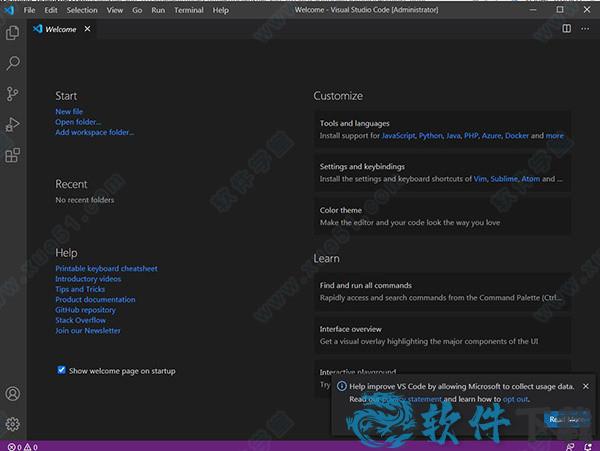
软件特点
1、认识IntelliSense。
使用IntelliSense超越语法突出显示和自动完成功能,IntelliSense提供基于变量类型,函数定义和导入模块的智能完成。
2、打印语句调试已成为过去。
从编辑器直接调试代码。启动或附加到正在运行的应用程序,并使用断点,调用堆栈和交互式控制台进行调试。
3、内置Git命令。
与Git和其他SCM提供商合作从未如此简单。从编辑器中直接查看差异,阶段文件和提交。从任何托管的SCM服务推送和拉取。
4、可扩展和可定制。
想要更多功能吗?安装扩展以添加新语言,主题,调试程序以及连接到其他服务。扩展程序在不同的进程中运行,确保它们不会减慢编辑器的速度。
Visual Studio Code安装破解教程
1、在17软件下载安装软件安装包,并解压缩文件。然后双击VSCodeUserSetup-x64-1.51.1.exe文件运行。

2、下面会出现一个是否接受协议选项,我们勾选接受并点击下一步。
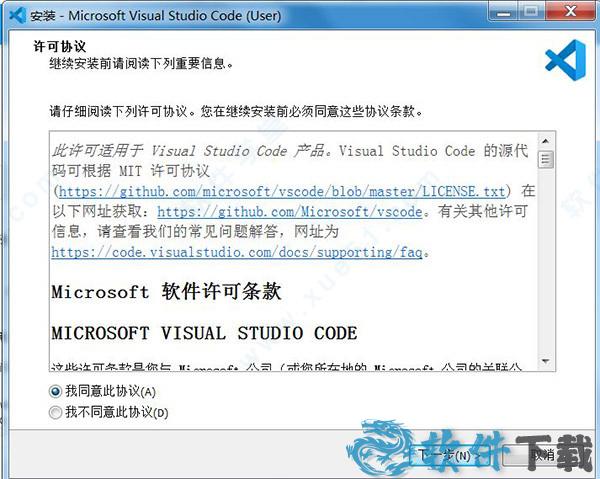
3、然后选择安装路径,一般都是默认安装在c盘,选好安装位置后,我们点击下一步。

4、安装完成,退出向导。
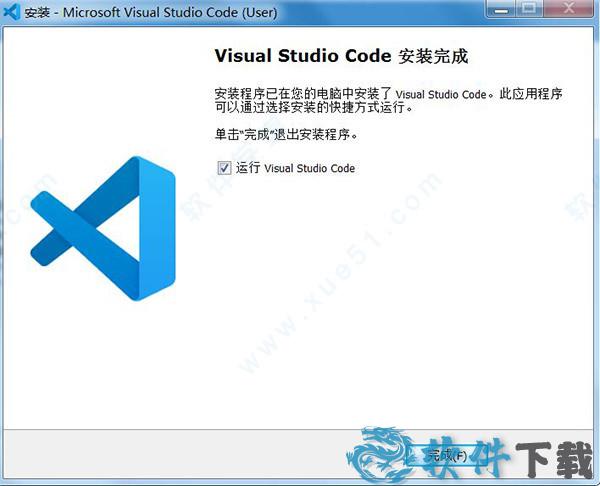
visual studio code使用教程
1、外观:

典型的vs风格的ui,支持light和dark两种theme切换。旁边按钮分别是新建、搜索、git和调试。不过功能布局情况,完全类似Atom。
2、性能:
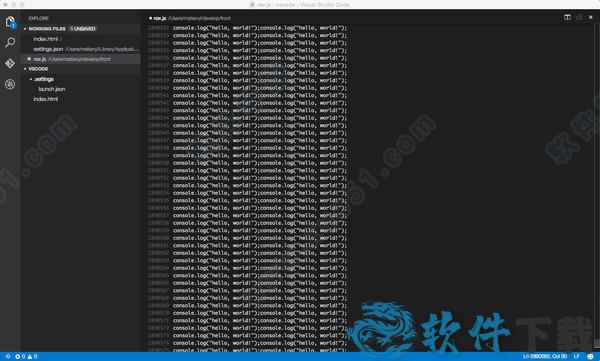
mac air上将近300万行代码的文件,打开需要5、6秒,浏览无卡顿,无崩溃现象,继续coding也不卡顿,go to line也不卡顿,粘贴代码会卡顿、问题不大。sublime3的最新版连打开这个文件,都要将近2分钟,根本不比了。
3、用户体验细节
这个我一点一点来说
(1) 可以直接点击gui按钮或者右键进行新建file、folder这样的操作。(以前的sublime这方面比较差)
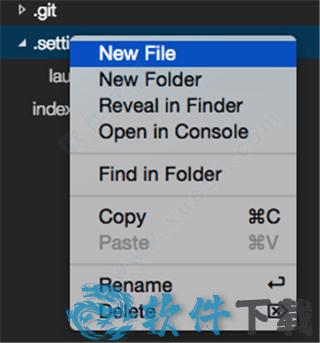

(2) 直接分离tab和关闭tab
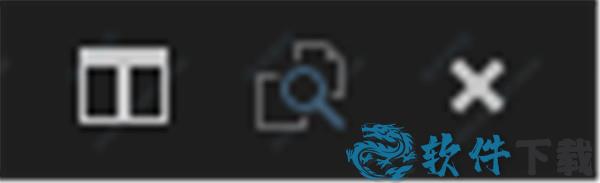
左边的按钮可以直接split窗口。。比Sublime方便多了。右边的x可以直接关闭标签。
然后左侧还可以看到一个大的蓝色按钮,可以直接Open Folder,也比较爽。这里也就直接暗示了以Folder为项目,不然很多新手弄不清楚打开文件、打开Folder什么的。
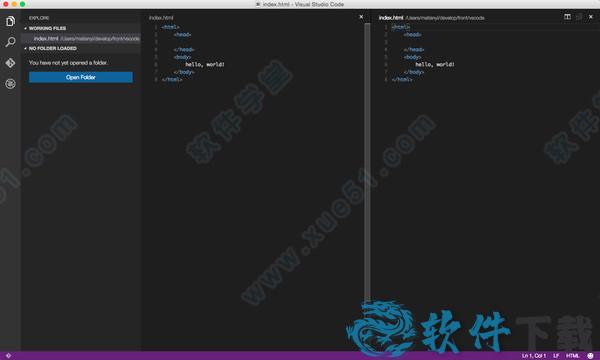
(3) 无插件化的代码diff
非常强大的一个功能,目前发现两个方式可以启动diff功能。
第一种是在左侧,右键文件select to compare,然后再右键一个文件compare with 'xx',就可以出现diff。第二种是git的模式下,点击右上角的switch to changes file,就可以启动diff。
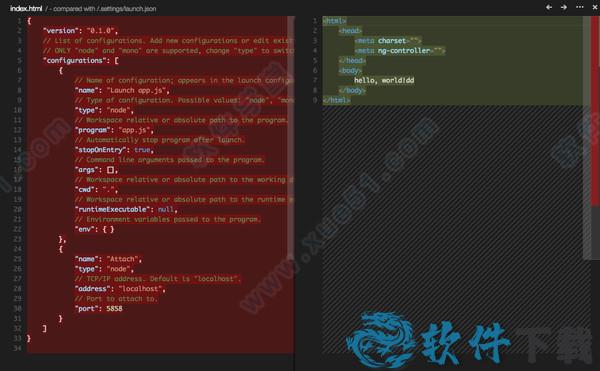
然后左上角点击...按钮,会出现
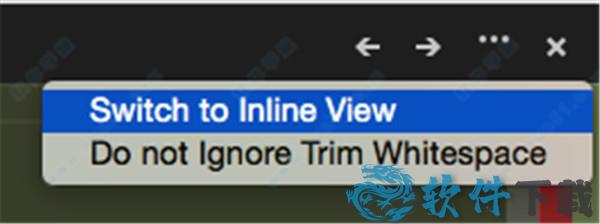
然后点击switch to Inline View,可以并到一个tab diff。
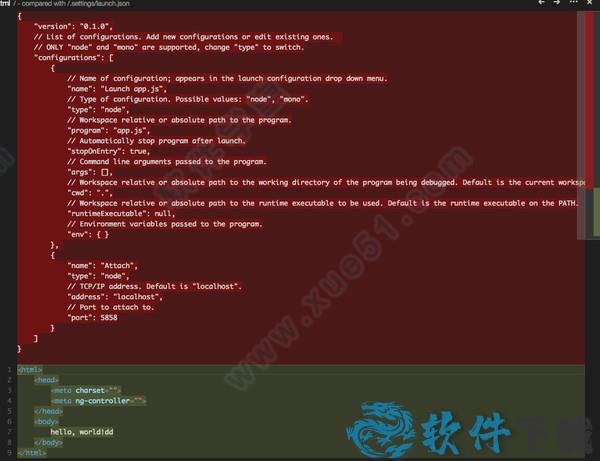
(4) 代码补全支持angular标签、支持函数说明提示。
然后简单试了一下html和js的代码补全(c#试了貌似没有补全,具体的再看)
html的补全算不错的,还支持angular的标签补全。
js的代码补全太帅了,直接看图吧,每个函数属性都有说明。支持node补全。
(5) 自动提示覆盖配置文件&悬浮提示
这种编辑器,自己改配置文件也是很常见的。目前,不支持对不同语言进行独立配置,都是集成在一个配置文件里面;不过支持对不同项目有不同的配置文件,支持快捷键配置。
配置的时候有两点很nice:
1、会自动打开default settings和user settings,提示让你在右侧修改覆盖自己的配置文件。这个对新手很友好、也很方便。
2、另外鼠标放到配置文件(json格式)的key上,会自动悬浮提示。
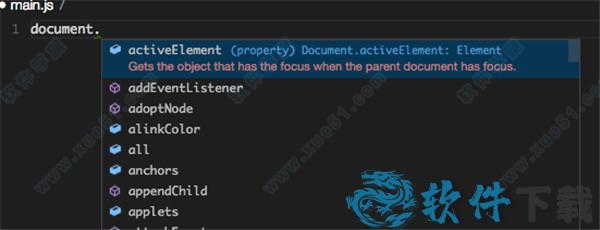
(6) 语法错误提示&格式化代码&无插件化的代码debug。
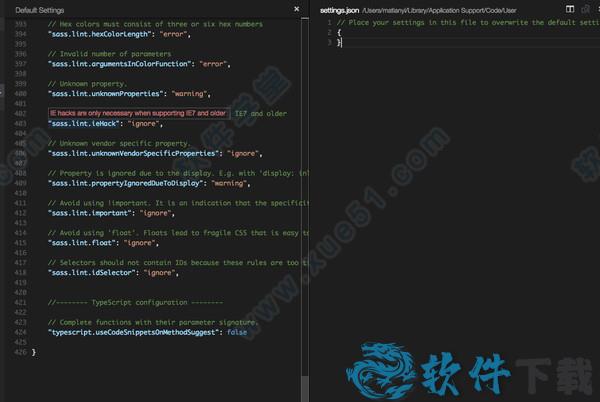
内置了语法错误提示,很方便。
右键代码区域支持自动格式化代码,挺不错的。
编辑器还带了原生的debug功能。
目前来看,配置文件主要是前端开发方面的配置,debug支持node和mono(.net)。
开启debug功能,必须要mono3.0安装好,我光调试node也要安装,不清楚为什么。
点击左侧的debug按钮,会自动在目录下生成debug的配置文件!
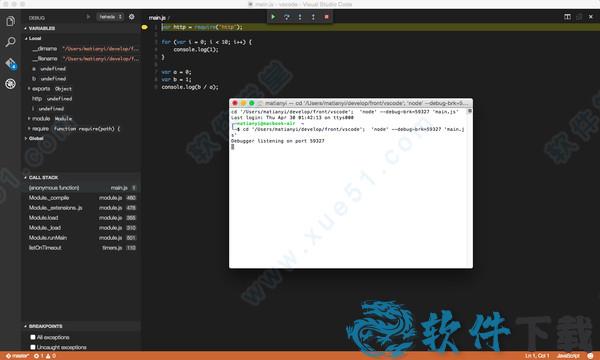
按照自己所需修改好,然后左侧选择要debug的配置,然后就跑起来了。

(7) 支持简单的多行选择
在单词上右键change all occurrences,然后就可以选择多行了。
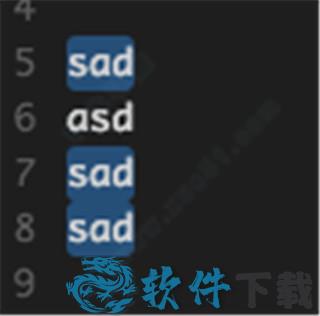
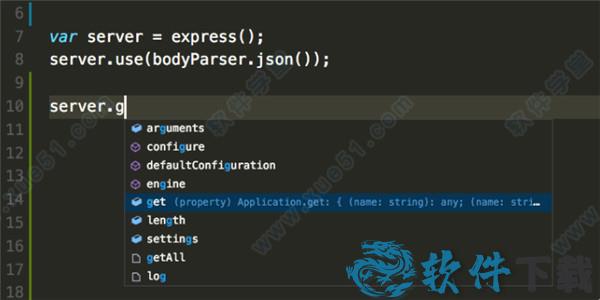
最后,对前端开发、node、c#比较友好。以前搞前端开发的,特别是mac和linux的开发者,应该会比较倾向于这个了,估计很多都会把常用编辑器从sublime换到这个了。c#开发者的话,应该还是在windows上的开发者才会用的多,对他们而言,当做一个快速的编辑器不错,比vs本身打开方便多了。
其他语言方向的,如果之前用sublime的,可能会比较多转到这个。如果这款编辑器微软真的比较重视的来发展、推广,支持插件化、语言独立配置之后,应该喜欢用sublime来开发python、ruby、go等等那批开发者都会切换到Visual Studio Code。
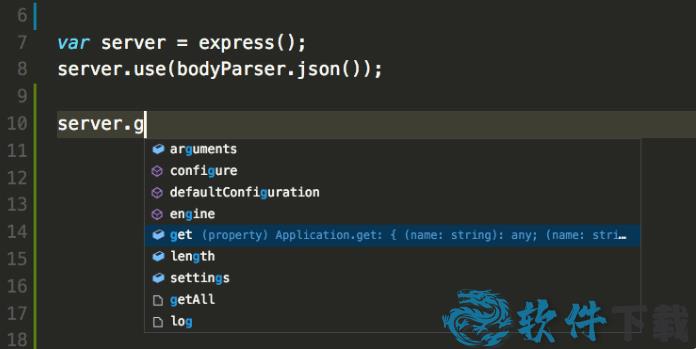
软件功能
1、Visual Studio Code支持大多数编程语言。
2、能够使用扩展添加到默认语言。
3、有足够的扩展自动更新。
4、快速和定期的程序更新。
5、简洁美观的代码环境。
6、能够使用编译和调试插件。
7、有一个代码的地图。
8、自动填充代码。
9、使用Reggex的智能检查器。
10、文本命令终端。
11、显示功能的参数。
12、能够直接跳转到函数和方法。
13、以编译的形式查看Markdown文件。
14、可以使用控制源。
更新日志(本次更新内容)
v1.52.1.0
工作台(Workbench):引入文件资源管理器和文件图标主题。现在VS Code默认拥有两套图标主题,还可以在市场下载更多。
调试(Debugging)
扩展(Extensions)
编辑:新设置控制文字包和自动保存
快速打开:大型项目打开速度优化
扩展创作:扩展编辑命令API支持VIM仿真
热门评论
Java攻城狮:简单但是功能缺一个不少,集成同类软件的优点,取其精华去其糟粕,,是很多用户的印象,如果你现在需要这样的软件,那么这款软件将是你为数不多的选择!
重要提示
(访问密码:6777)
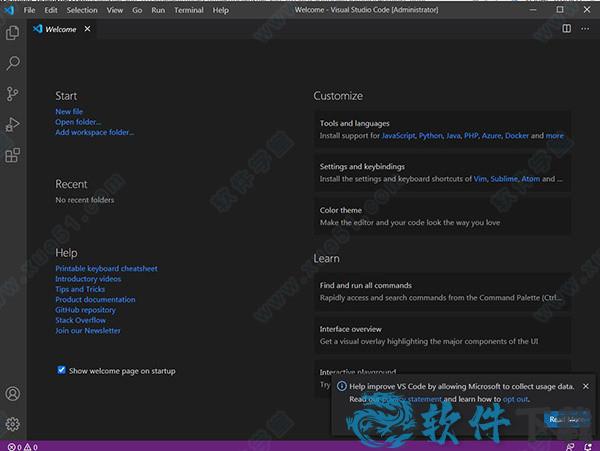

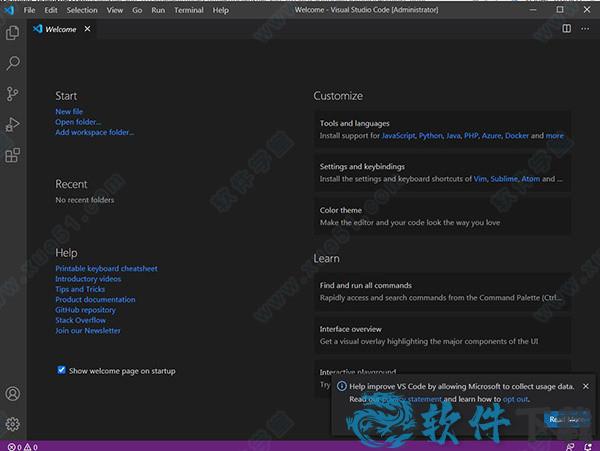

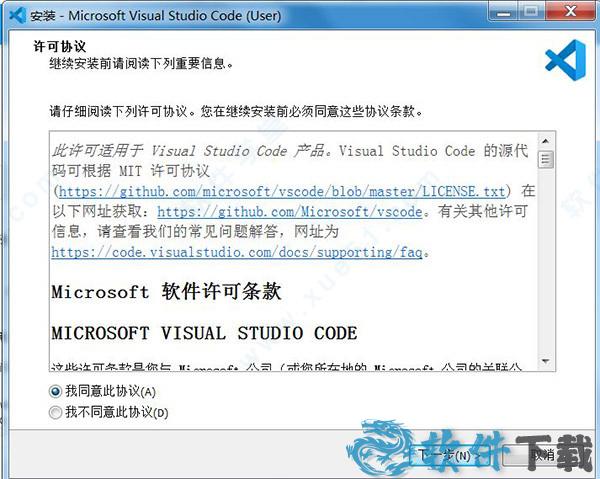

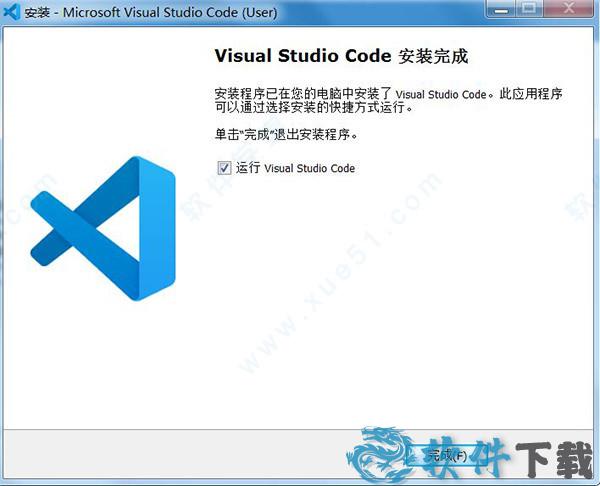

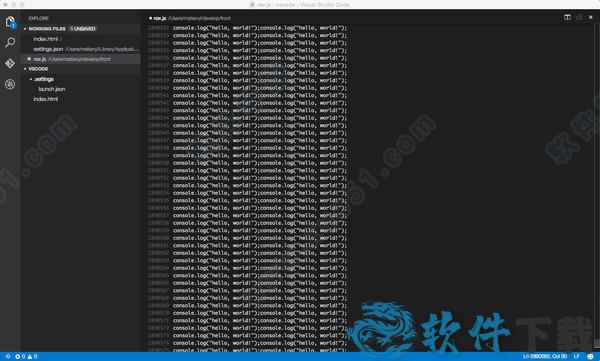
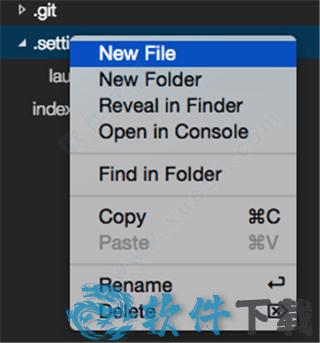

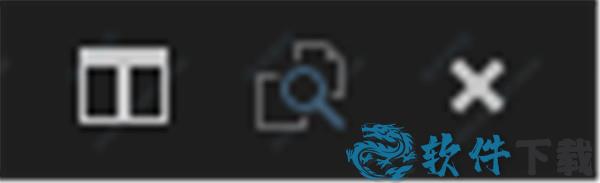
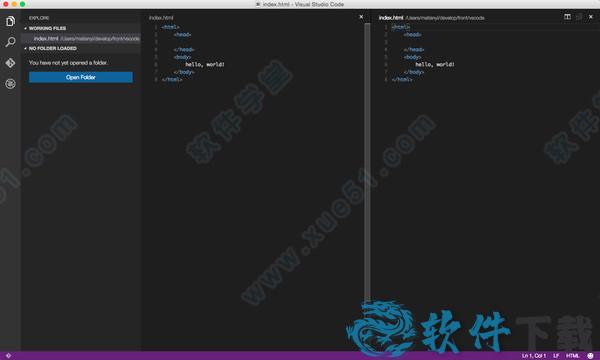
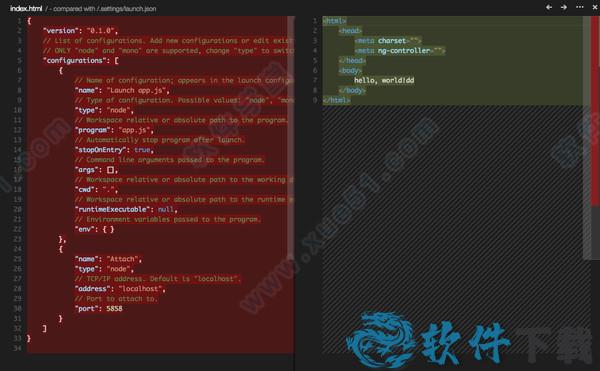
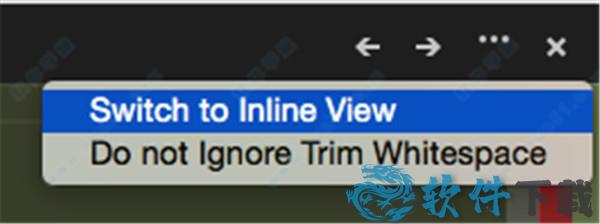
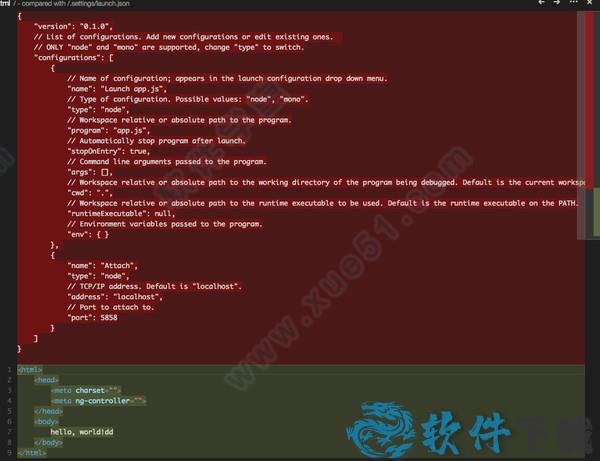
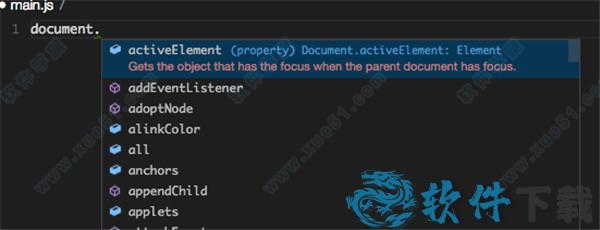
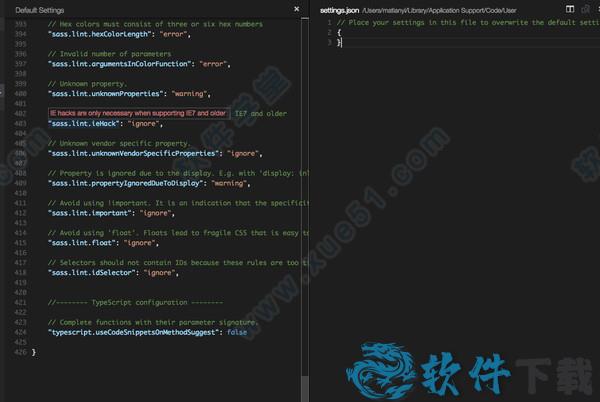
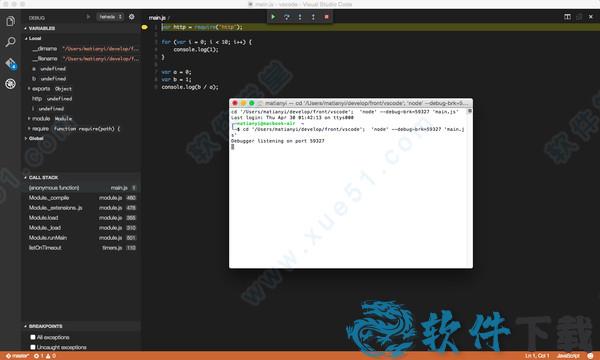

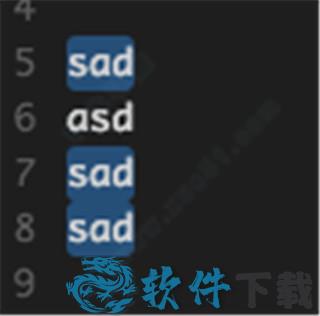
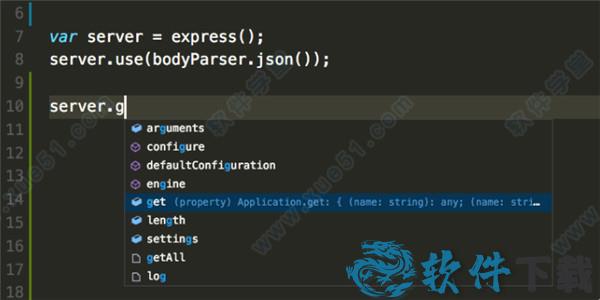
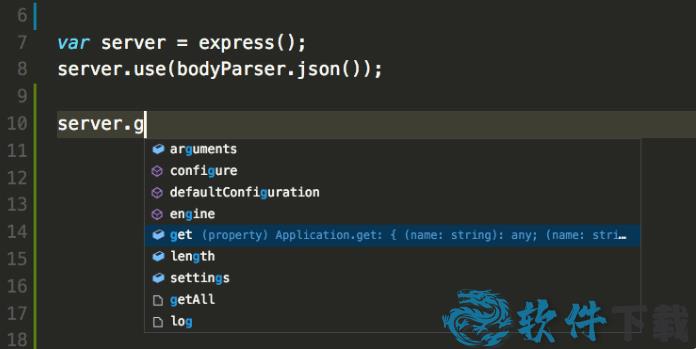
 EarthView v6.4.9 中文破解版
EarthView v6.4.9 中文破解版 2021-03-09
2021-03-09 start8 v1.56 注册破解版
start8 v1.56 注册破解版 2021-03-08
2021-03-08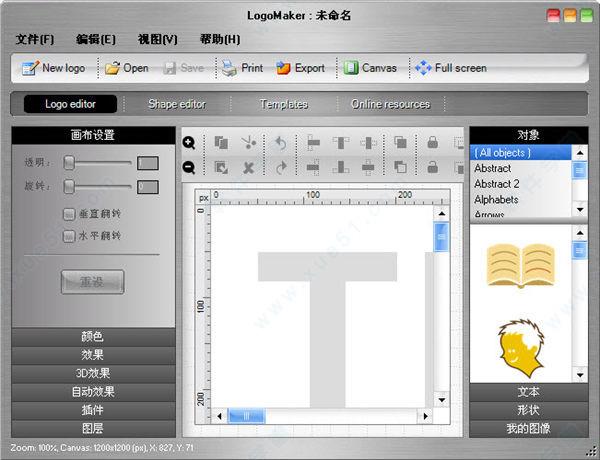 LogoMaker v3.0中文破解版(附安装教程)
LogoMaker v3.0中文破解版(附安装教程) 2021-07-10
2021-07-10 SWF to Video Converter Pro v4.5.0破解版
SWF to Video Converter Pro v4.5.0破解版 2021-07-19
2021-07-19 CCleaner v5.7.7 中文技术员版
CCleaner v5.7.7 中文技术员版 2021-03-04
2021-03-04 PKPM v2021.2中文破解版(附安装教程)
PKPM v2021.2中文破解版(附安装教程) 2021-07-20
2021-07-20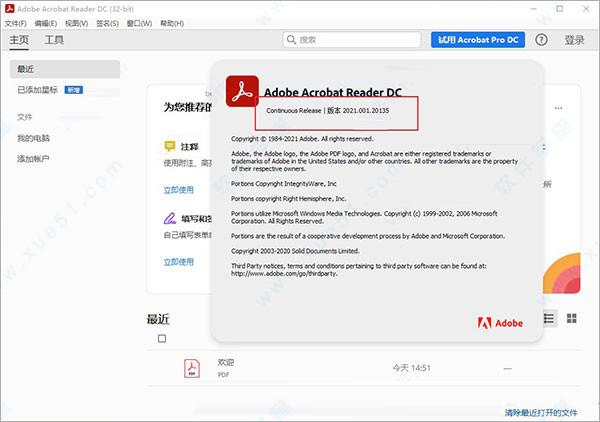 Acrobat Reader DC2021 v2021.005中文破解版(附安装教程)
Acrobat Reader DC2021 v2021.005中文破解版(附安装教程) 2021-07-20
2021-07-20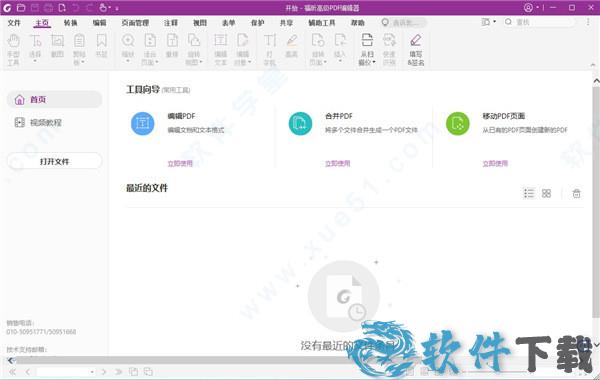 福昕高级PDF编辑器11 v11.0.0.49893中文破解版(附安装教程)
福昕高级PDF编辑器11 v11.0.0.49893中文破解版(附安装教程) 2021-06-04
2021-06-04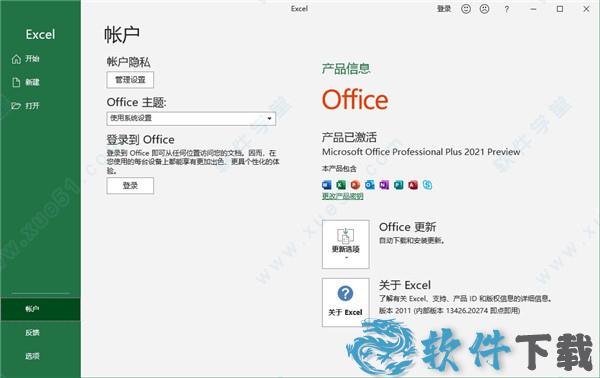 Microsoft Office v2021汉化破解版
Microsoft Office v2021汉化破解版 2021-06-01
2021-06-01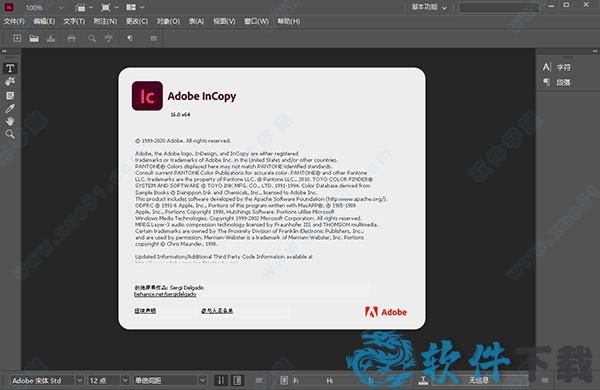 Adobe InCopy v16.0.0.77汉化破解版
Adobe InCopy v16.0.0.77汉化破解版 2021-06-19
2021-06-19